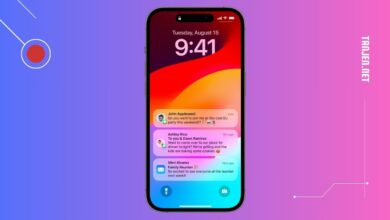How To
วิธีสับเปลี่ยนรูปภาพบนหน้าจอล็อค iPhone
iOS 17.1 จาก Apple เปิดตัวพร้อมฟีเจอร์เจ๋งๆ หนึ่งในนั้นคือการปรับแต่งหน้าจอล็อคให้มีลูกเล่นใหม่ๆ หนึ่งในฟีเจอร์ที่โดนใจผู้ใช้คือการสุ่มเปลี่ยนรูปพื้นหลังบนหน้าจอล็อคได้ตามช่วงเวลาที่เลือก หรือทุกครั้งที่ปลุก/แตะหน้าจอ
มาเพิ่มความสดใสให้หน้าจอล็อคกันดีกว่า ด้วยฟีเจอร์ใหม่ใน iOS 17.1 นี้ เราสามารถเลือกได้แล้วว่า ต้องการให้ iPhone สับเปลี่ยนรูปภาพจากอัลบั้มไหนใน Photos แทนที่จะเลือกทีละรูป หรือรอให้ระบบสุ่มรูปให้เรา มาดูวิธีกันเลยสำหรับ iPhone ที่ใช้ iOS 17.1 ค่ะ
วิธีเปลี่ยนรูปภาพหน้าจอล็อค iPhone ให้สุ่มเลือกจากอัลบั้ม
- ปลุก iPhone ของคุณขึ้นมาและใช้ Face ID เพื่อปลดล็อค แต่ยังไม่ต้องปัดหน้าจอขึ้นนะคะ
- แตะค้างตรงบริเวณหน้าจอล็อคค้างไว้ จนกว่าแกลอรี่ภาพพื้นหลังจะปรากฏขึ้น แล้วแตะปุ่มสีฟ้ารูปเครื่องหมายบวก “+” ที่มุมขวาล่างของหน้าจอ
- เลือก “สับเปลี่ยนรูปภาพ” จากเมนูภาพพื้นหลัง
- แตะที่ตัวเลือก “อัลบั้ม” จากนั้นเลือกอัลบั้มรูปที่คุณต้องการให้ระบบสุ่มเลือกภาพจากตรงนี้ได้เลย
- เลือกรอบเวลาการสับเปลี่ยน: ทุกวัน, ทุกชั่วโมง, เมื่อหน้าจอล็อคทำงาน, หรือ เมื่อแตะหน้าจอ
- แตะ “เลือกใช้อัลบั้ม” เพื่อดำเนินการต่อ
- แตะที่หน้าจอเพื่อดูตัวอย่างว่าแต่ละรูปจากอัลบั้มของคุณจะออกมาเป็นอย่างไรบนหน้าจอล็อค ถ้าถูกใจแล้ว ให้แตะที่บริเวณนาฬิกาเพื่อปรับแต่งรูปแบบและสีตัวอักษร ทำให้เวลา วันที่ และวิดเจ็ต (ถ้ามี) อ่านง่าย ไม่กลมกลืนกับรูปจนเกินไป
- แตะ “เสร็จสิ้น” ที่มุมขวาบนเพื่อบันทึก จากนั้นคุณสามารถเลือก “ตั้งค่าเป็นภาพพื้นหลังคู่” เพื่อใช้เลย, หรือ “ปรับแต่งหน้าจอหลัก” เพื่อตกแต่งหน้าจอโฮมแยกกันอีกที ตามด้วยแตะ “เสร็จสิ้น” ค่ะ

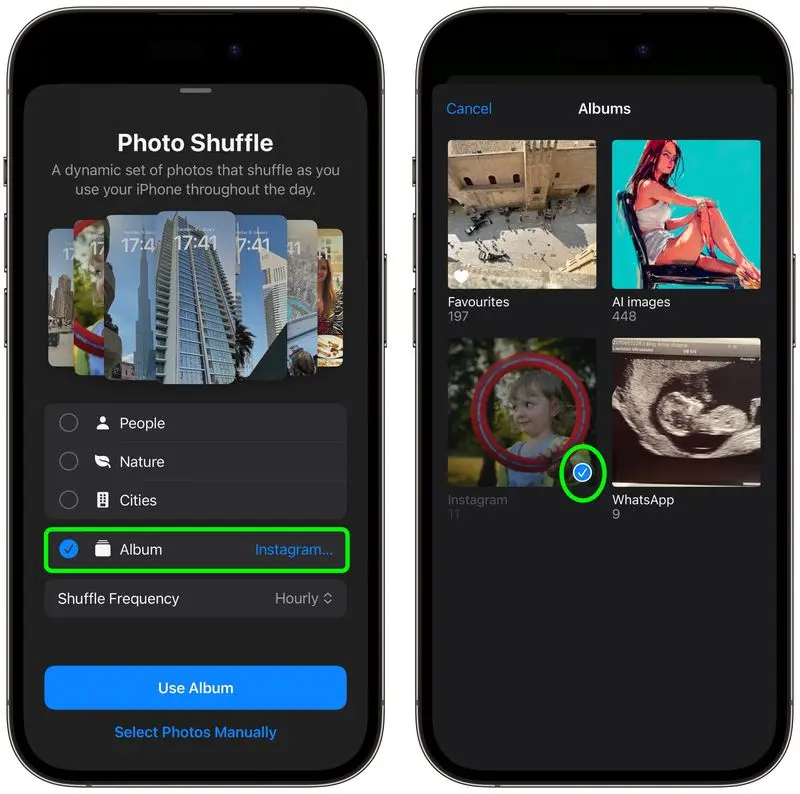
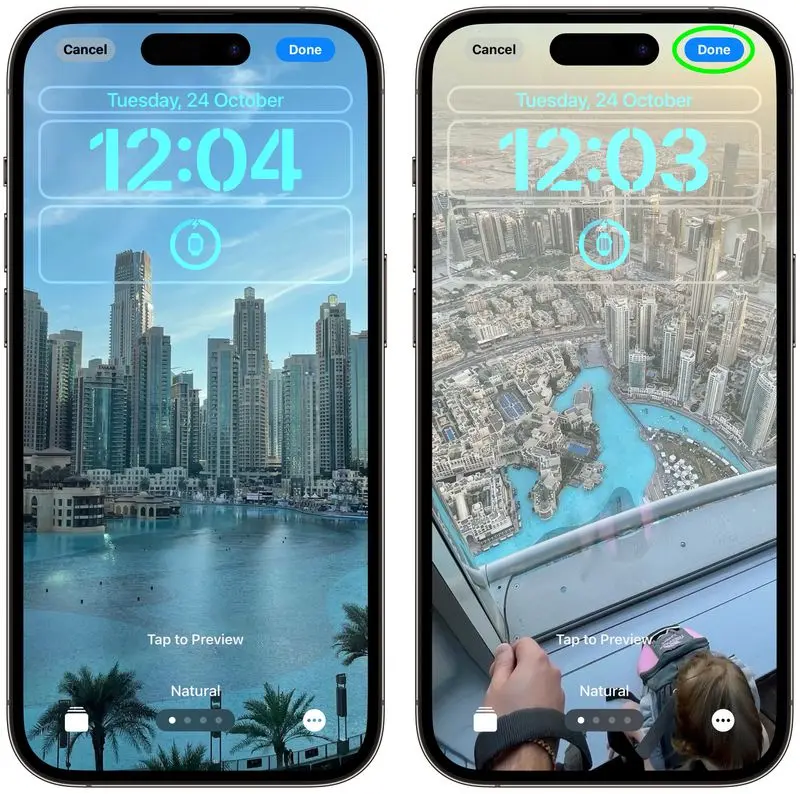
แตะภาพพื้นหลังอัลบั้มใหม่ของคุณบนแกลลอรี่ เพื่อเปิดใช้งาน จากนั้นคุณสามารถแตะหรือปลุกหน้าจอของ iPhone เพื่อเปลี่ยนรูปได้ หรือรอให้ระบบสับเปลี่ยนให้โดยอัตโนมัติ ตามรอบเวลาที่คุณเลือกไว้ค่ะ